当前位置: 首页 > 硬盘
-
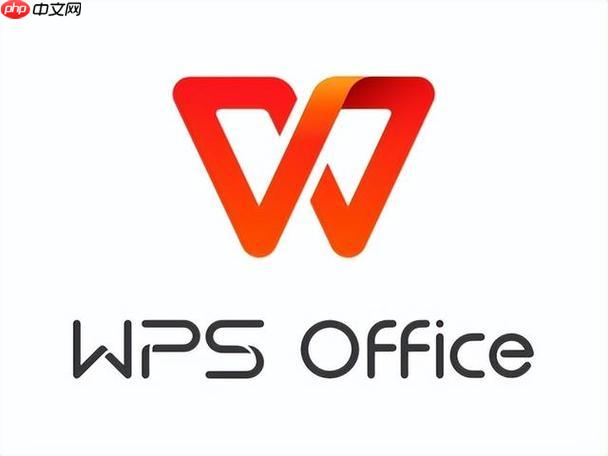
WPS为什么文档内容丢失_WPS文档内容丢失恢复方法
首先检查WPS自动备份文件,进入“文件-备份与恢复-查看其他备份文件”查找.bak或~开头的临时文件并恢复;其次搜索本地计算机中的临时文件路径%appdata%\Kingsoft\wps\backup,寻找同名或时间匹配的文件并改扩展名为.doc或.docx打开;若仍无法找回,可使用DiskGenius、EaseUS等数据恢复软件扫描原存储分区,筛选.doc、.docx或.wps格式文件进行恢复;最后若文档曾上传云端,登录WPS账号进入云文档页面,通过“历史版本”功能查找并下载完整记录。
办公软件 5052025-10-18 23:08:02
-

安装Win11的最低配置要求是什么_Win11最低配置要求说明
Windows11安装需满足七大条件:1、CPU主频≥1GHz,支持64位指令集且为双核以上;2、内存至少4GB,建议8GB;3、存储至少64GB可用空间,推荐SSD并预留超100GB;4、必须支持UEFI固件并启用SecureBoot;5、需配备TPM2.0模块,可通过tpm.msc检查;6、显卡兼容DirectX12/WDDM2.0,显示器≥9英寸、分辨率720p、8位色深;7、家庭版首次设置需联网激活,多数功能依赖Microsoft账户登录使用。
系统安装 4822025-10-18 22:52:19
-
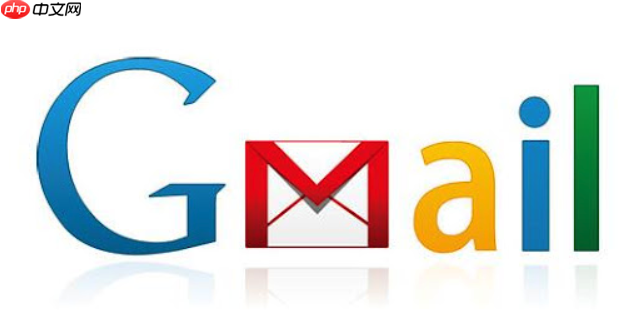
gmail邮箱登录页面 在线gmail登录网页地址
Gmail邮箱登录页面在线地址是http://mail.google.com。进入官网后输入账号密码,支持双重验证登录;登录后可实现多设备邮件同步,并享受日历、网盘等功能集成与智能邮件管理服务。
电脑软件 2732025-10-18 22:51:52
-

为什么苹果笔记本会突然卡顿_苹果笔记本突然卡顿的原因与解决方法
多数苹果笔记本卡顿由资源紧张或软件冲突引起,先通过“活动监视器”查看CPU和内存占用,结束异常进程;检查磁盘空间是否不足(低于10GB会影响性能),清理文件并启用“优化储存空间”;排查后台大型任务如Spotlight索引、备份或更新,可通过右上角图标和“活动监视器”的“能源”标签识别;最后考虑软件兼容问题,卸载新装应用或禁用登录项,逐一排查即可恢复流畅。
故障排查 3122025-10-18 22:50:01
-

win10 C盘满了怎么清理出空间 _Win10C盘空间清理技巧
首先使用磁盘清理工具删除临时文件,再手动清理%temp%和C:\Windows\Temp文件夹,接着清理微信、QQ等应用缓存,然后通过命令powercfg-hoff禁用休眠释放空间,调整虚拟内存至非系统盘,并卸载不常用软件,最后将文档、下载等用户文件夹迁移至D或E盘以彻底缓解C盘空间不足问题。
Windows系列 7112025-10-18 22:40:01
-

win11系统进入睡眠后立即被唤醒怎么办_Win11睡眠后立即唤醒解决方法
使用powercfg/lastwake命令查看唤醒源,确认导致唤醒的设备或计时器;2.在设备管理器中禁用鼠标、键盘等设备的唤醒权限;3.在电源选项中关闭“允许使用唤醒定时器”功能;4.更新显卡、网卡等关键驱动程序;5.拔除外部设备排查干扰,定位并隔离问题硬件。
Windows系列 6852025-10-18 22:21:01
-

苹果手机如何备份到外部存储设备
iPhone可通过OTGU盘、电脑中转或第三方工具将数据备份至外部存储。1.使用Lightning/USB-C双接口U盘,通过“文件”App保存照片、文档;2.借助Mac/Windows上的Finder/iTunes完成整机备份后复制到外接硬盘;3.利用iMazing、AnyTrans等软件直接导出特定数据至移动硬盘;4.通过隔空投送、相机套件等方案快捷备份照片视频。需根据需求选择合适硬件与方法。
苹果手机 1782025-10-18 21:57:01
-

电脑组装兼容性检查:避免硬件冲突
答案是检查硬件兼容性可避免装机问题。需确认CPU与主板插槽匹配,内存频率与类型受主板和CPU限制,电源功率及接口满足显卡和主板需求,散热器适配机箱高度和CPU扣具,显卡长度不超机箱空间且安装于PCIex16插槽,使用PCPartPicker等工具可提前发现冲突。
电脑知识 5932025-10-18 20:17:01
-

Windows10提示“无法创建新的分区,也找不到现有的分区”怎么办_Windows10分区创建失败修复方法
若安装Win10提示无法创建或找到分区,可尝试:使用USB2.0接口、移除外设、用diskpart清空磁盘、调整BIOS硬盘设置、检查硬盘连接、PE下预分区或拆除非目标硬盘。
Windows系列 10072025-10-18 20:07:01
-

数据安全删除:彻底擦除文件的多种方法
要彻底删除电脑文件防止恢复,需用专业方法。①使用文件粉碎工具如易我擦除工具,通过多次数据覆盖使文件无法还原;②进行安全格式化,取消“快速格式化”选项,逐扇区写入新数据清空分区;③对敏感文件先加密再删除,即便恢复也只得乱码;④物理销毁硬盘,适用于报废设备或极高保密需求,确保数据绝对安全。日常推荐粉碎工具,换机时可安全格式化,极端情况才用物理手段。
电脑知识 8282025-10-18 19:30:02
-

win10无法识别M.2固态硬盘怎么办 _Win10 M.2固态硬盘无法识别解决方法
先确认BIOS是否识别M.2固态硬盘,若未识别需调整SATA模式为AHCI或开启NVMe支持;2.重新安装硬盘并清洁金手指,尝试更换插槽排除硬件故障;3.在磁盘管理中初始化硬盘并选择GPT分区样式;4.更新主板芯片组与NVMe驱动以提升兼容性;5.检查BIOS中M.2与其他接口的共享设置,避免资源冲突。
Windows系列 5682025-10-18 18:50:01
-
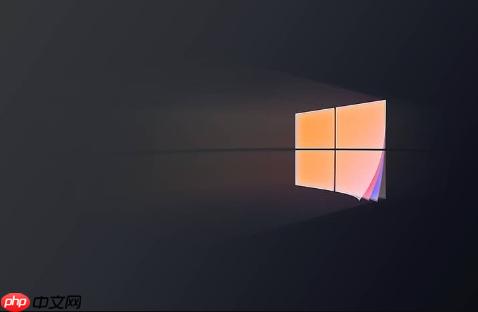
Windows10开机黑屏时间很长怎么优化_Windows10开机黑屏优化方法
首先优化系统配置,通过msconfig禁用非必要启动项和服务;再在任务管理器中禁用开机自启的第三方程序;接着进入安全模式更新显卡驱动;然后以管理员身份运行sfc/scannow修复系统文件;最后检查内存和硬盘连接,并用工具检测硬件健康状态。
Windows系列 10282025-10-18 18:37:01
-
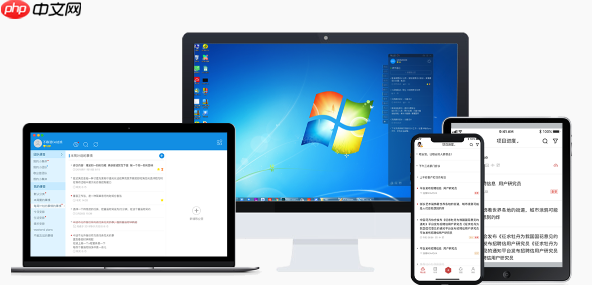
电脑接口大全:USB、HDMI、DP接口详解
USB、HDMI和DP是电脑最常用接口:USB用于数据传输与供电,分A、C等类型;HDMI整合音视频,适合家庭娱乐;DP带宽高,支持高刷与多屏,适用于专业显示。
电脑知识 1732025-10-18 18:33:01
-

系统休眠设置的7个优化方案
合理设置休眠时间、区分电源模式、禁用快速启动、关闭唤醒定时器、启用混合睡眠、防止误触唤醒、检查休眠文件,可提升设备响应速度、延长电池寿命并避免数据丢失。
电脑知识 7822025-10-18 18:17:01
-

win11运行chkdsk磁盘检查时卡住不动了怎么办_win11chkdsk磁盘检查卡住解决方法
当chkdsk卡住时,应先判断是否真卡住,可通过观察硬盘灯和预估时间确认;若确卡住,可尝试以只读模式扫描、在高级启动环境中运行、禁用第三方服务干净启动,或使用SFC和DISM修复系统文件后再运行chkdsk。
Windows系列 4562025-10-18 18:07:01
-

笔记本电脑外接显卡方案详解
外接显卡可显著提升轻薄本图形性能,需确认笔记本是否支持雷电3/4/5或Oculink等高速接口,并在BIOS中开启外接GPU支持;优先选择雷电扩展坞方案,连接后正确安装驱动并设置显示器直连扩展坞输出,以实现接近台式机的运行体验。
电脑知识 9072025-10-18 17:11:01
社区问答
-

vue3+tp6怎么加入微信公众号啊
阅读:4859 · 6个月前
-

老师好,当客户登录并立即发送消息,这时候客服又并不在线,这时候发消息会因为touid没有赋值而报错,怎么处理?
阅读:5913 · 6个月前
-

RPC模式
阅读:4953 · 7个月前
-

insert时,如何避免重复注册?
阅读:5747 · 8个月前
-

vite 启动项目报错 不管用yarn 还是cnpm
阅读:6352 · 10个月前
最新文章
-
微信视频通话画面卡顿怎么办 微信视频通话网络优化与操作方法
阅读:405 · 5小时前
-
win10无法修改Hosts文件提示没有权限怎么办 _Win10 Hosts文件无法修改解决方法
阅读:968 · 5小时前
-
亚马逊代购支付陷阱警示_亚马逊代购支付陷阱识别
阅读:287 · 5小时前
-
Excel页面布局设置_Excel打印页面优化操作指南
阅读:828 · 5小时前
-
splitlines在python中返回列表
阅读:868 · 5小时前
-
TikTok直播画面卡顿怎么办 TikTok直播画面优化与网络调整方法
阅读:362 · 5小时前
-
知网查重官网入口 免费AIGC检测链接
阅读:212 · 5小时前
-
淘宝购物车商品消失怎么办 淘宝购物车同步与修复方法
阅读:348 · 5小时前
-
虚拟伴侣AI如何升级对话质量 虚拟伴侣AI自然语言处理的进阶教程
阅读:608 · 5小时前
-
虚拟伴侣AI如何实现情景对话 虚拟伴侣AI场景模拟功能的设置技巧
阅读:910 · 5小时前




















